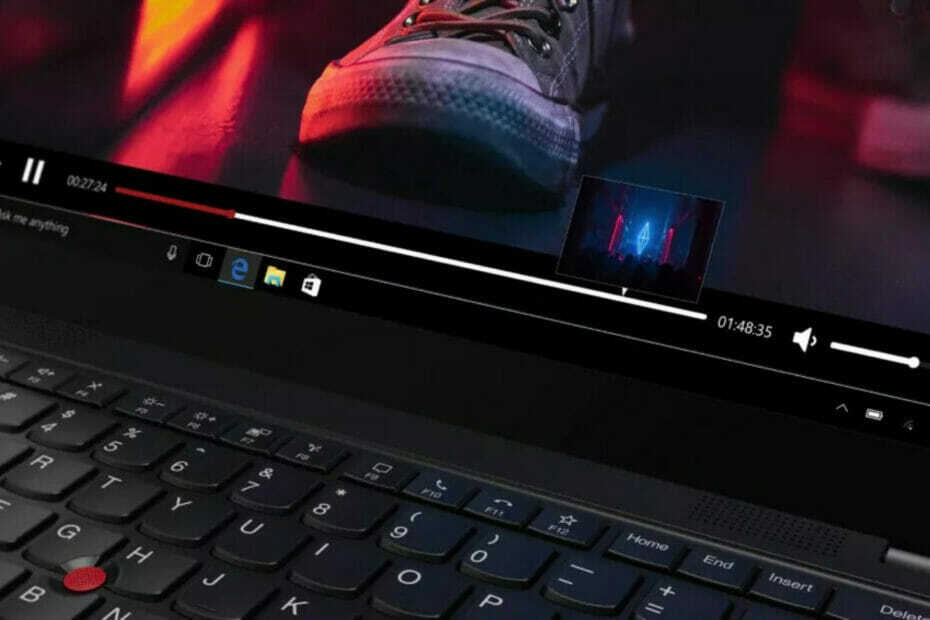Perangkat lunak ini akan menjaga driver Anda tetap aktif dan berjalan, sehingga membuat Anda aman dari kesalahan umum komputer dan kegagalan perangkat keras. Periksa semua driver Anda sekarang dalam 3 langkah mudah:
- Unduh DriverFix (file unduhan terverifikasi).
- Klik Mulai Pindai untuk menemukan semua driver yang bermasalah.
- Klik Perbarui Driver untuk mendapatkan versi baru dan menghindari kegagalan fungsi sistem.
- DriverFix telah diunduh oleh 0 pembaca bulan ini.
Beberapa pengguna telah memposting di Lenovo forum tentang Windows 10 bip dalam mode siaga. Rupanya, beberapa PC Lenovo berbunyi bip setiap kali mereka masuk atau keluar dari mode siaga di Windows Vista, 7, atau 10. Itu tidak berarti bahwa Windows 10 tidak berbunyi dalam mode siaga (mode tidur atau hibernasi) pada konfigurasi lain.
Seorang pengguna Thinkpad berbagi keprihatinannya dengan kejadian ini.
Bagaimana cara mematikan bunyi bip mengganggu yang berbunyi setiap kali komputer saya masuk dan keluar dari mode tidur dan hibernasi?
Pelajari cara menonaktifkan bip dengan petunjuk di bawah ini.
Mengapa Windows 10 berbunyi bip saat tidur?
1. Batalkan Pilihan Bip Saat Status Daya Mengubah Opsi
- Pengguna Lenovo telah mengonfirmasi bahwa mereka telah memperbaiki bip mode siaga dengan membatalkan pilihan a Bip saat status daya berubah Opsi Manajemen Daya. Untuk membatalkan pilihan pengaturan itu, klik dua kali ikon baterai hijau di baki sistem Windows.
- tekan Maju tombol pada jendela Power Manager.
- Pilih tab Pengaturan Daya Global, yang mencakup Bip saat status daya berubah pilihan.
- Batalkan pilihan Bip saat status daya berubah kotak centang.

- Pilih Menerapkan pilihan.
- Klik baik tombol.
2. Matikan Sistem Bip
- Atau, pengguna dapat mematikan bunyi bip umum di Windows untuk memperbaiki bunyi bip dalam mode siaga. Untuk melakukannya, buka Jalankan dengan tombol Windows + R pintasan keyboard.
- Kemudian masukan 'Panel kendali' di kotak Buka, dan pilih baik pilihan.

- Masukkan 'ubah suara sistem' di kotak pencarian Panel Kontrol.
- Klik Ubah suara sistem untuk membuka jendela di snapshot di bawah ini.

- Pilih Bip Default di kotak Acara Program.
- Pilih (Tidak ada) pilihan di menu tarik-turun Suara.

- tekan Menerapkan tombol.
- Lalu klik baik untuk keluar dari jendela.
- Perhatikan bahwa bip mungkin muncul kembali saat tema alternatif dipilih. Dengan demikian, pengguna mungkin perlu menyesuaikan pengaturan bip default seperti yang diuraikan di atas saat mereka mengubah tema.
3. Matikan Bip Melalui Command Prompt
- Pengguna juga dapat mematikan sistem bip melalui Command Prompt. Pertama, buka aksesori Run.
- Kemudian masukkan 'cmd' di kotak teks Run.
- Tekan Ctrl + Shift + Enter hotkey untuk membuka jendela Prompt yang ditinggikan.
- Masukkan 'sc stop beep' di Command Prompt, dan tekan tombol Return.

- Kemudian masukkan 'sc config beep start= disabled' di Command Prompt dan tekan Return.

Itulah beberapa resolusi yang mungkin dapat memperbaiki Windows beep dalam mode standby. Selain itu, beberapa pengguna dengan PC lama (seperti Lenovo B570) juga dapat menonaktifkan pengaturan Power Beep pada tab Konfigurasi di BIOS sistem untuk memperbaiki bunyi bip Windows dalam keadaan standby.
ARTIKEL TERKAIT UNTUK DIPERHATIKAN:
- Cara memperbaiki bunyi bip keyboard saat mengetik
- Cara memperbaiki mode tidur pada Windows 10, 8, 8.1